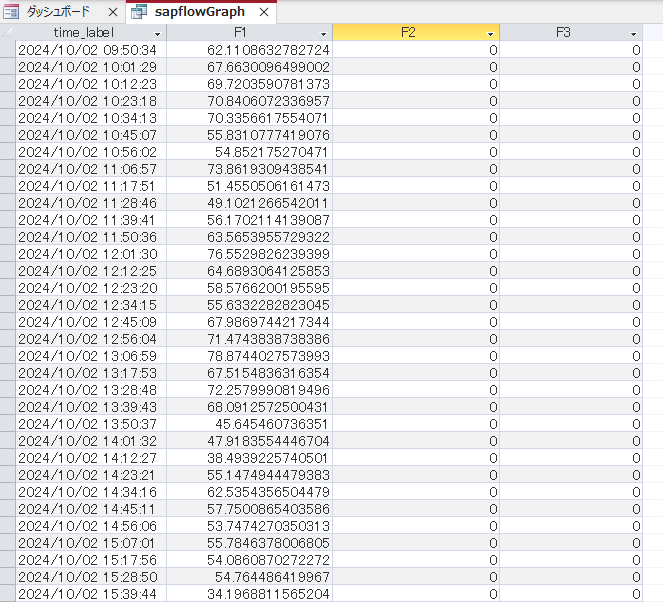同時に3本の樹液流センサのデータを解析してグラフ表示できます。
MicrosoftAccessがインストールされている必要があります。
64bit版Officeにのみ対応しています。
1)Accessのセキュリティ通知については下記をお試しください。
Accessを開く→ファイル→オプション→トラストセンター→トラストセンターの設定→信頼できる場所→新しい場所の追加→SapFlowViewerを展開したフォルダを選択
2)SapFlowViewerを開く
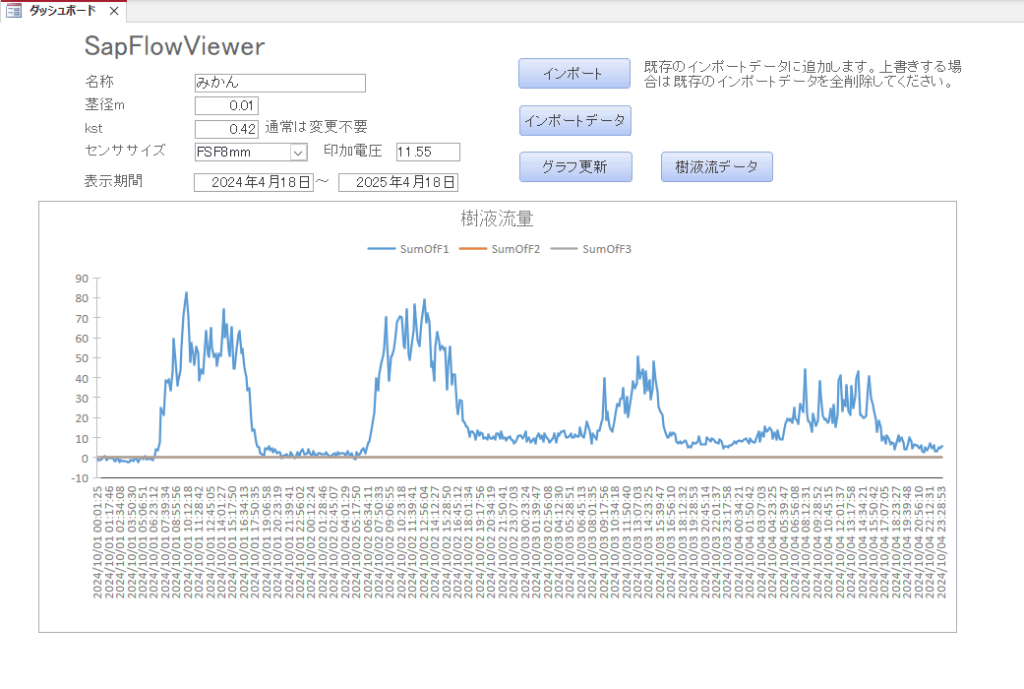
1.サンプルデータの削除
「インポートデータ」のボタンを押して、既存のサンプルデータを全削除してください。
2.「インポート」でファイル選択
ファイルの書式はは添付のテキストファイルを参照してください。
【インポートするcsvファイルの形式】
1本の樹液流センサでは4つのサーミスタの電圧データ(mV)が必要です。
電圧データは12bitを想定していますので、最大値4096で作成してください。0Vが0、5000mvが4096。
ch1~4に1つめの樹液流センサの電圧データ、ch5~8に2つめの樹液流センサの電圧データ、ch9~12に3つのめの樹液流センサの電圧データを作成してください。
日付は「yyyymmddhhmmss」の14桁で作成してください。例:20250418105522
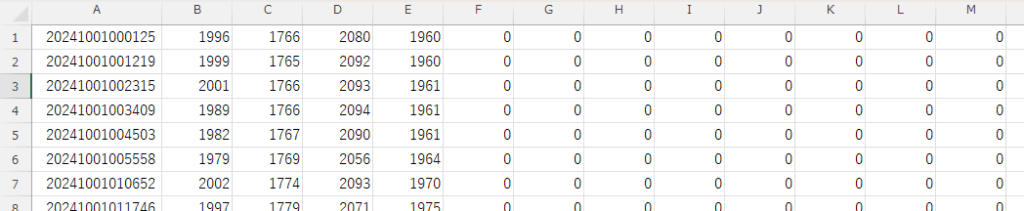
3.フォームの入力
名称は作物名等を入力してください
茎径mにはセンサを設置した茎の直径をメートル単位で入力してください
kstは通常変更する必要はありません
センササイズは設置した薄膜型樹液流センサのサイズを選択してください
印加電圧はヒーターに印加した電圧(V)を入力してください
表示期間を選択(デフォルトでは過去1年を選択しています)
4.グラフ更新
「グラフ更新」をクリックすると樹液流量が計算されます。
——————
5.ファイルを変える場合は「インポートデータ」を開いて全削除してください。
6.「樹液流データ」ボタンでF1~F3の値リストを表示します。F1が1つめの樹液流量、F2が2つ目の樹液流量、F3が3つのめの樹液流量です。コピーしてエクセルに貼り付けることでエクセルでも分析できます